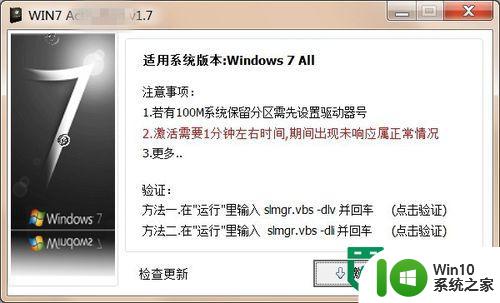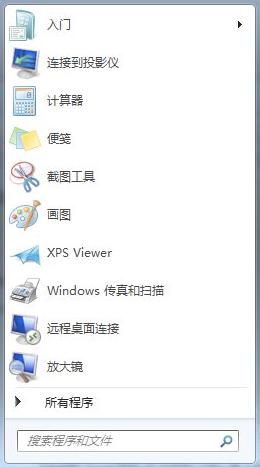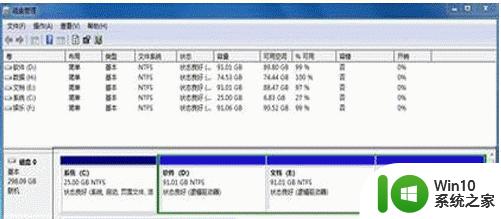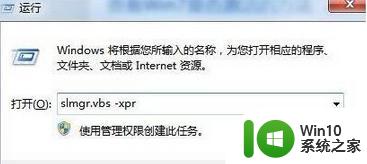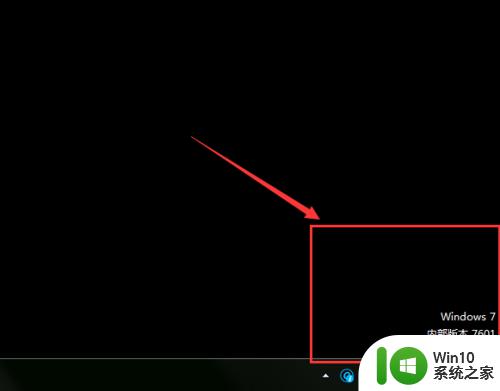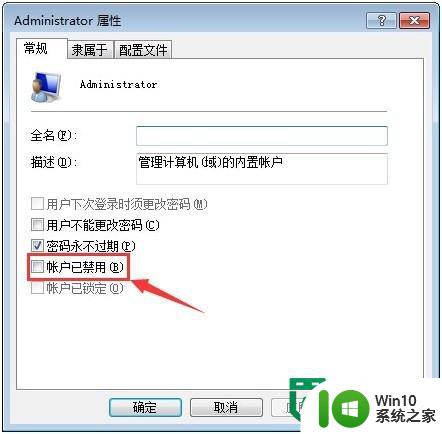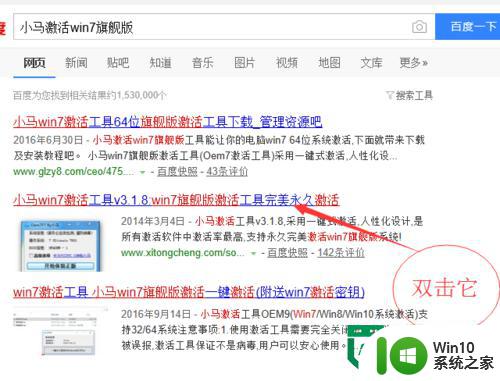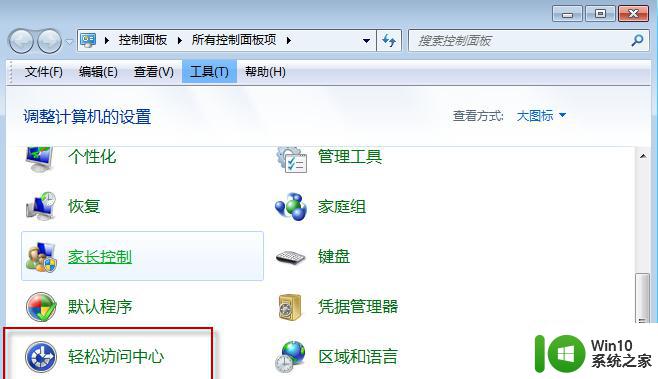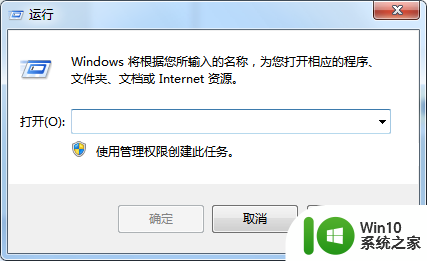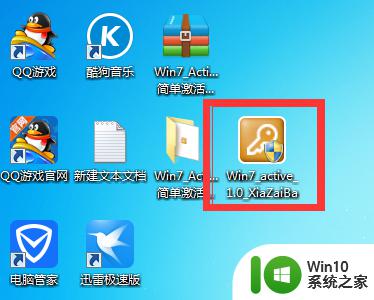win7系统快速激活的方法 win7电脑系统激活教程
更新时间:2024-03-10 14:00:10作者:jiang
Win7系统是微软公司推出的一款操作系统,它在稳定性和易用性方面备受好评,很多用户在安装完系统后都会遇到一个问题,那就是系统需要激活。在这篇文章中我们将介绍win7系统快速激活的方法,帮助大家解决这一烦恼。无需担心繁琐的操作步骤,只需按照我们提供的教程,您就能轻松完成系统激活,享受到win7系统带来的便利和高效。
win7电脑系统激活教程:
Windows7激活状态的查看方法:右击“我的电脑”,从弹出的菜单中选择“属性”,然后就可以查看到当前Win7的激活状态啦。
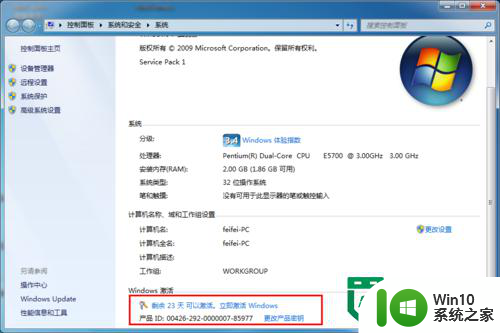
或者从网上搜索并下载“Win7 Activation”。
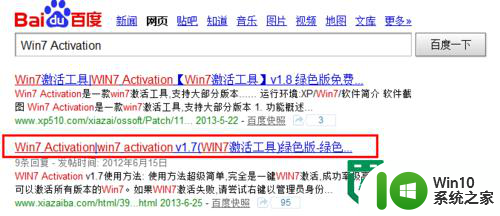
下载完成后,直接运行激活工具,在打开的窗口中输入数字“1”并按回车键确认。
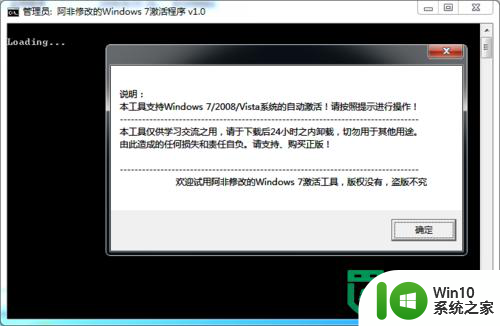
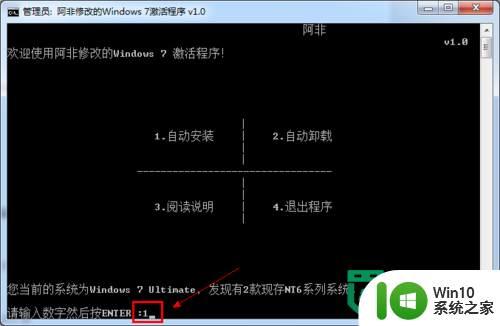
接着点击任意键继续。
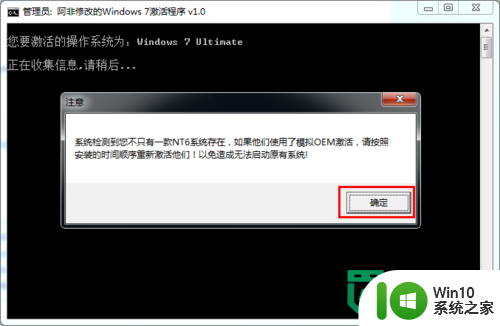

此时就正式进入激活过程。激活完成后,重启电脑。
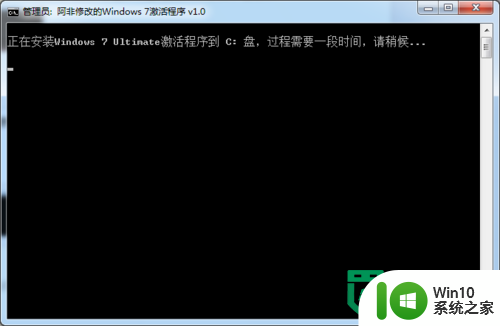
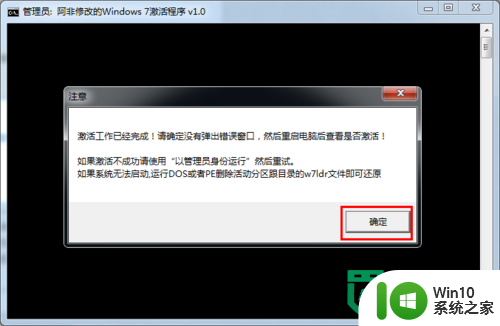
重启电脑后,就可以再次查看Win7激活状态啦。
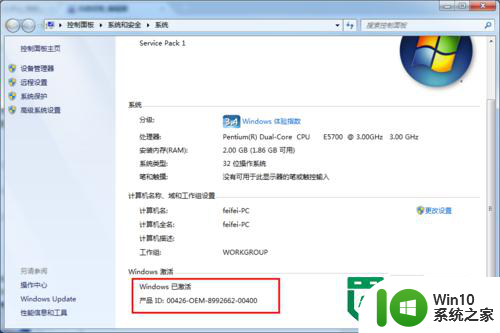
以上就是win7系统快速激活的方法的全部内容,有需要的用户就可以根据小编的步骤进行操作了,希望能够对大家有所帮助。